SenTech USB 카메라 펌웨어 업데이트 방법
2022-10-19
안녕하세요? 화인스텍 마케팅 팀입니다.
머신비전 전문 기업 화인스텍 블로그를 찾아주셔서 감사드립니다.
이번에는 SENTECH사의 USB 카메라의
업데이트 방법에 대해 설명해드리겠습니다.
준비 단계부터 업데이트, 확인 하는 방법까지 상세하게
설명 드리겠습니다 !
1. 준비작업
SENTECH USB 카메라를 연결합니다.
StViewer를 실행 했을 때 아래 그림과 같이 정상적으로 연결되는지 확인합니다.
연결 및 펌웨어 버전을 확인 했다면 StViewer를 종료합니다.

StandardSDK(v3.16) 다운로드 합니다.
주소 : https://sentech.co.jp/en/data/software/
stCamUSBPack내의 StandardSDK(v3.16)폴더를 확인합니다.
StCamUSBPack_JP_210106\StCamUSBPack_JP_210106\2_SDK
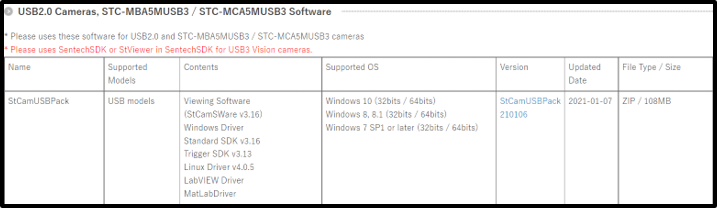

StandardSDK(v3.16) 폴더를 클릭 합니다.
StandardSDK(v3.16)\Bin\x86 폴더 내 StUpU3V.exe 파일을 복사하여 붙여넣기 합니다.

2. 펌웨어 업데이트 방법
StUpU3V.exe를 실행합니다.
이때 StViewer는 종료 되어 있어야 합니다.
카메라가 올바르게 연결되면 그림과 같이 카메라 모델명과 시리얼번호가 표시됩니다.
업데이트 하려는 펌웨어 버전을 클릭합니다.
FPGA:0019 => Firmware version 2.48.0.25
FPGA:0016 => Firmware version 2.48.0.22
FIRMWARE:0230/FPGA:0010/XML:2.0.11 => Firmware version 2.48.0.16
선택 완료 후 Update 버튼을 클릭합니다.
주의 문구를 확인후 , 확인 버튼을 클릭합니다.

펌웨어 업데이트가 진행되면 프로그램의 한단에 진행 정도가 표시됩니다.
펌웨어 업데이트가 완료되면 오른쪽 그림처럼 Success 메세지가 표시됩니다.
전원 케이블 또는 USB케이블 연결을 해제하여 카메라를 재부팅 합니다.
StUpU3V.exe 실행을 종료 합니다.
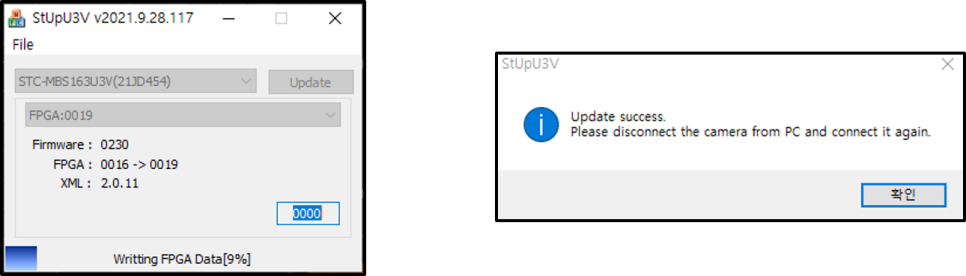
3. 펌웨어 업데이트 확인 방법
펌웨어 업데이트 후 StViewer를 실행하면 , 아래 그림처럼 버전을 확인 할 수 있습니다.


이번 시간에는 SenTech USB 카메라 펌웨어 업데이트 방법에 대해서 알아 보았습니다. 도움이 되셨나요 ?
문의 사항 있으시면 머신비전 솔루션 전문 기업 화인스텍에 문의하세요 .
언제나 여러분과 함께 하겠습니다.

www.fainstec.com으로 이동.





